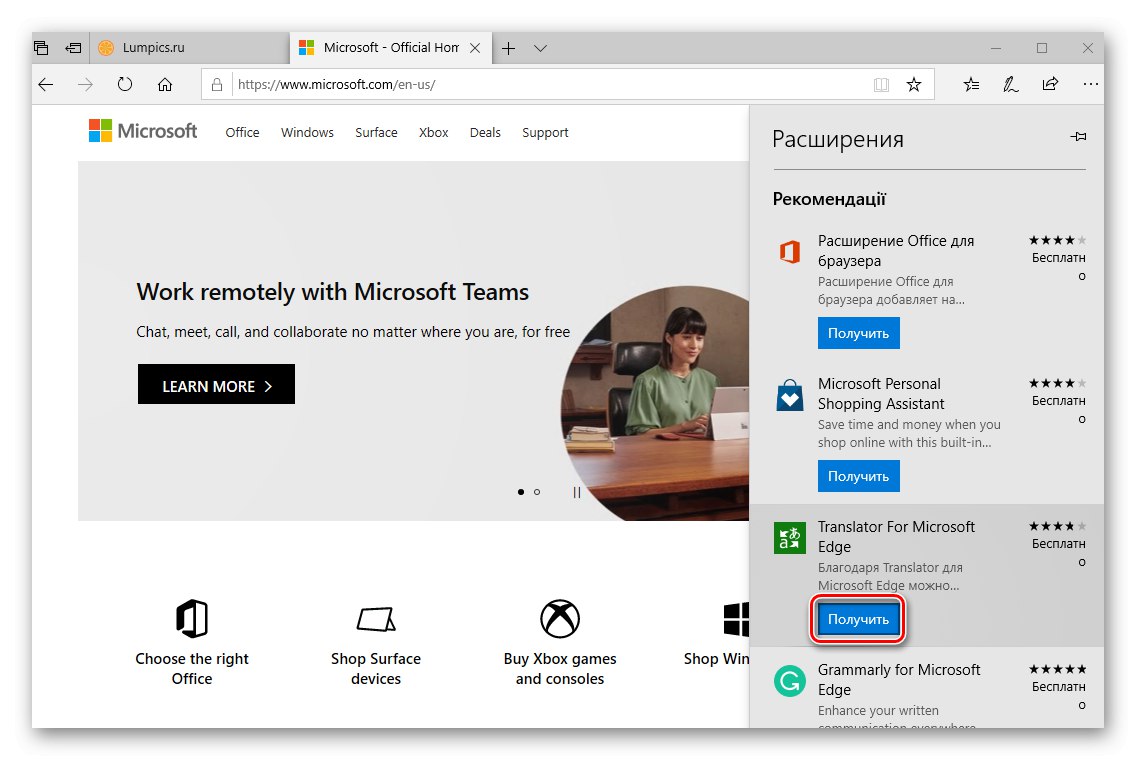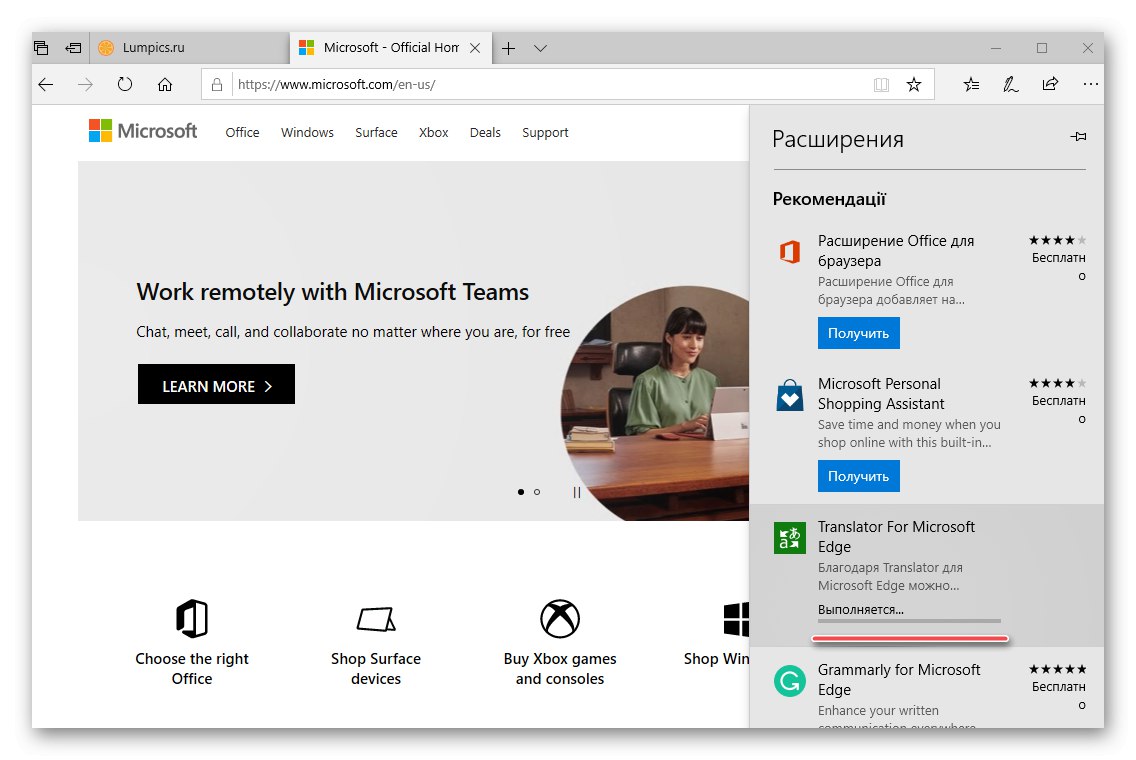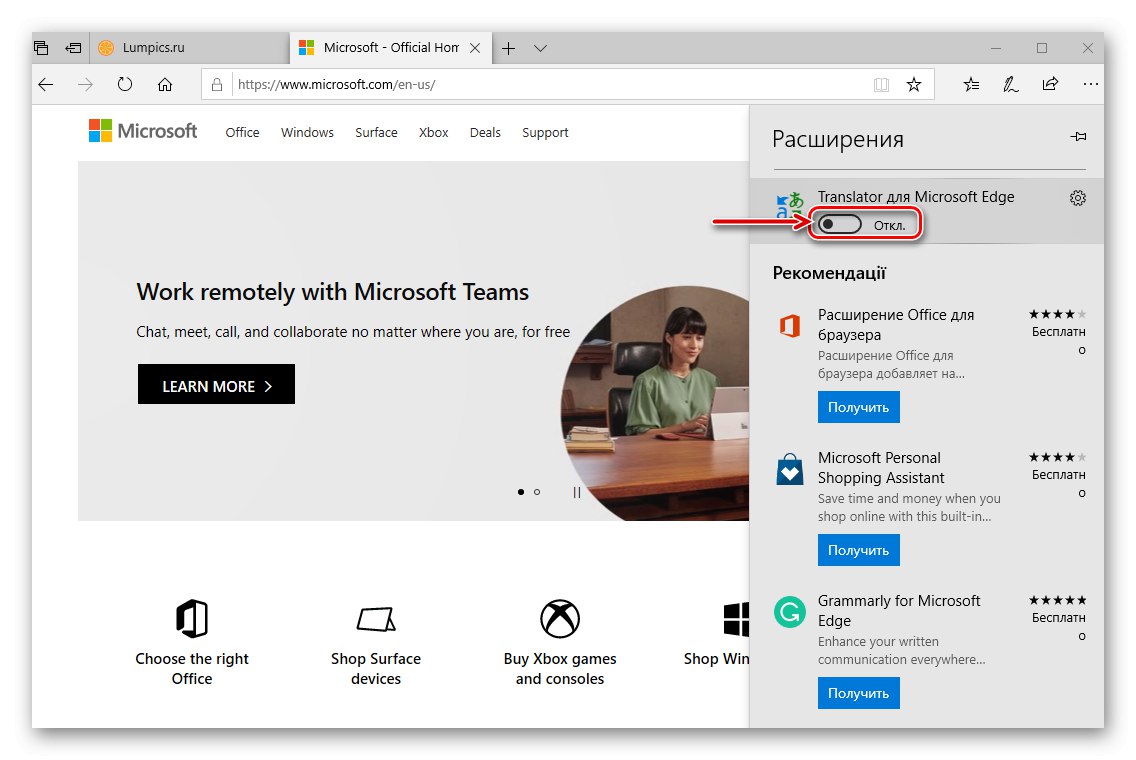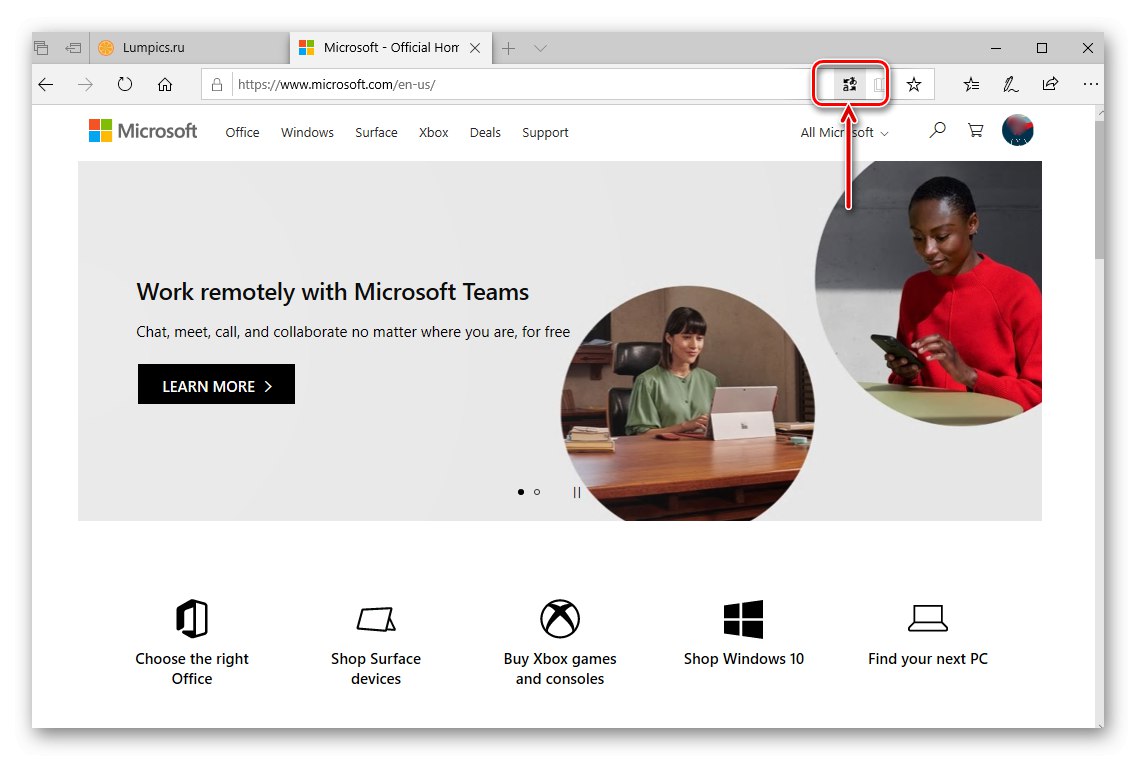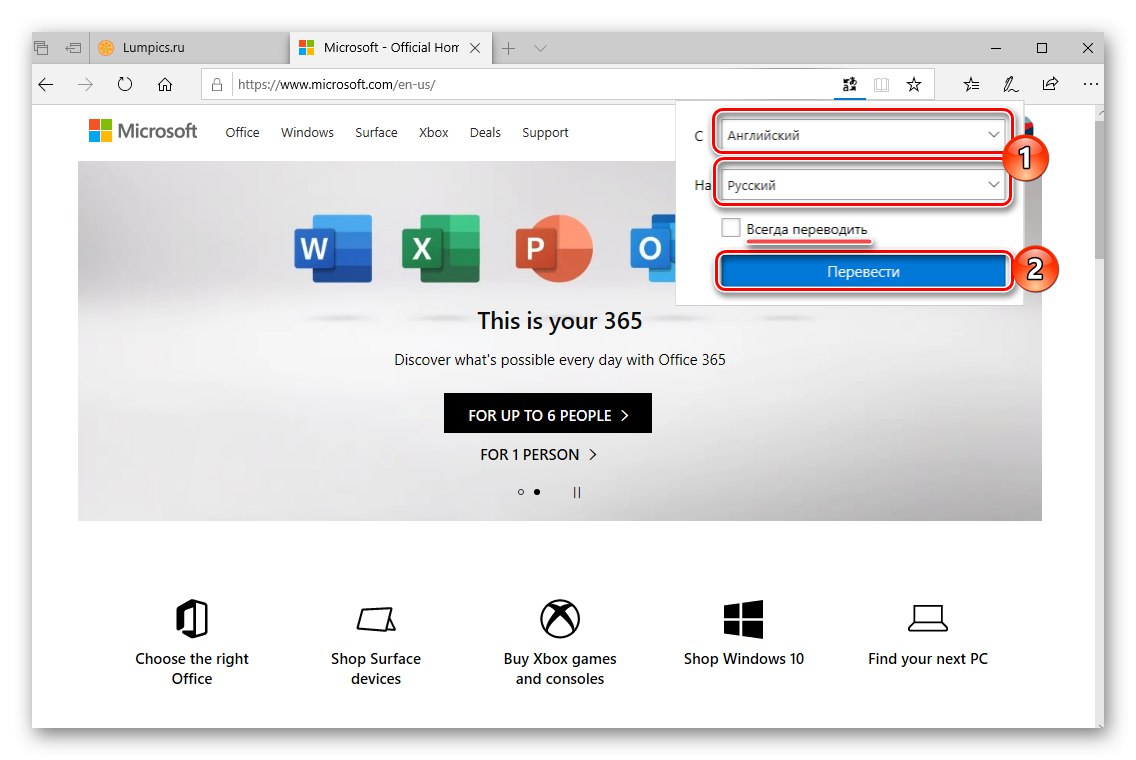Při návštěvě různých webových stránek na internetu se dříve či později můžete setkat s nutností překládat je do ruštiny. Dnes téměř jakýkoli prohlížeč poskytuje tak užitečnou funkci, jediný rozdíl spočívá v tom, že někteří „vědí, jak“ to udělat sami, zatímco jiní - s pomocí překladačů doplňků třetích stran. Uvidíme, jak to použít.
Google Chrome
Je známo, že Google vlastní nejen přední vyhledávač a webový prohlížeč, ale také mnoho služeb. Jedním z nich je Google Translate, který je prezentován jako samostatný web a jako rozšíření prohlížeče. První i druhý se dokonale vyrovnávají s úkolem překládat stránky na internetu do ruštiny, pro které stačí použít místní nabídku nebo speciální tlačítko na navigační liště. Článek prezentovaný na níže uvedeném odkazu vám pomůže dozvědět se více o všech možnostech a funkcích používání překladače zabudovaného do prohlížeče Chrome.
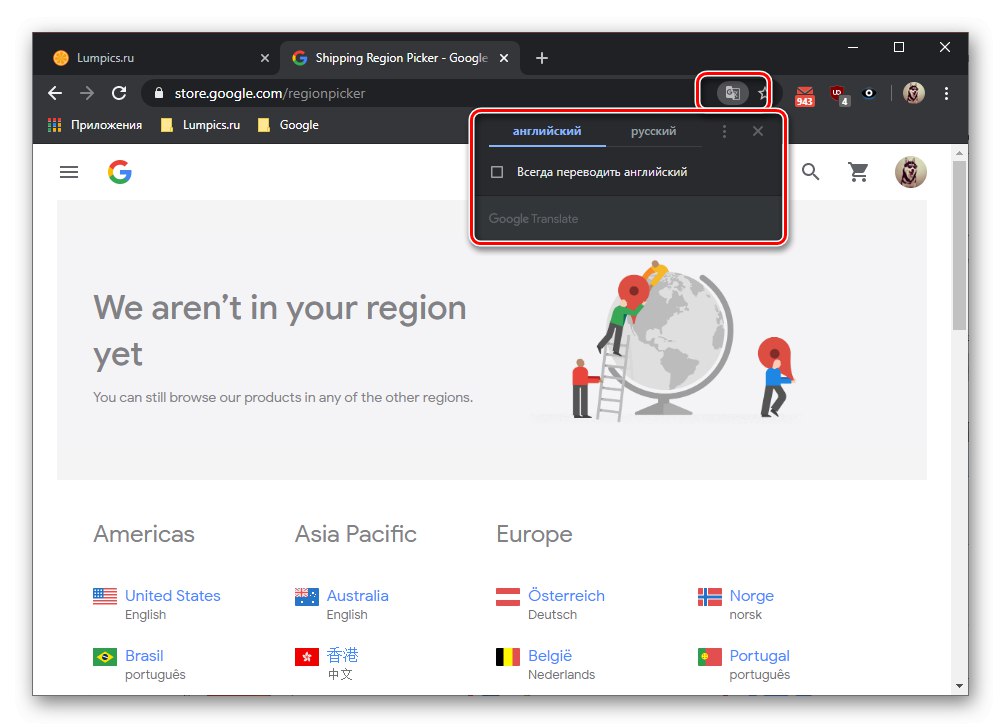
Více informací: Jak přeložit stránku v Google Chrome
Pokud z nějakého důvodu není online služba Překladač Google k dispozici nebo není možné použít doplněk se stejným názvem, je nejpravděpodobnější funkce, která nás zajímá v rámci tohoto článku, deaktivována nebo ještě nebyla integrována do prohlížeče (tj. Příslušné rozšíření nebylo nainstalováno nebo bylo odstraněno). Chcete-li tento problém vyřešit, přečtěte si následující pokyny.
Přečtěte si také: Instalace překladače do webového prohlížeče Google Chrome
Mozilla Firefox
Oblíbené u pokročilých uživatelů webový prohlížeč Mazila, na rozdíl od produktu Google, nemá integrované řešení překladu webových stránek. Naštěstí je vytvořili vývojáři třetích stran a většina z nich jsou upravené verze doplňku Google Translate. Některé nefungují přímo na webových zdrojích a přesměrovávají uživatele na online službu se stejným názvem, jiné umožňují překládat pouze jednotlivé fragmenty textu, ale existují i ty, které vám umožňují automatizovat tento proces, abyste mohli získat rusifikovanou stránku během několika sekund. O tom, jak využít jednoho z nejlepších představitelů tohoto softwarového segmentu, jsme dříve psali v samostatném článku.
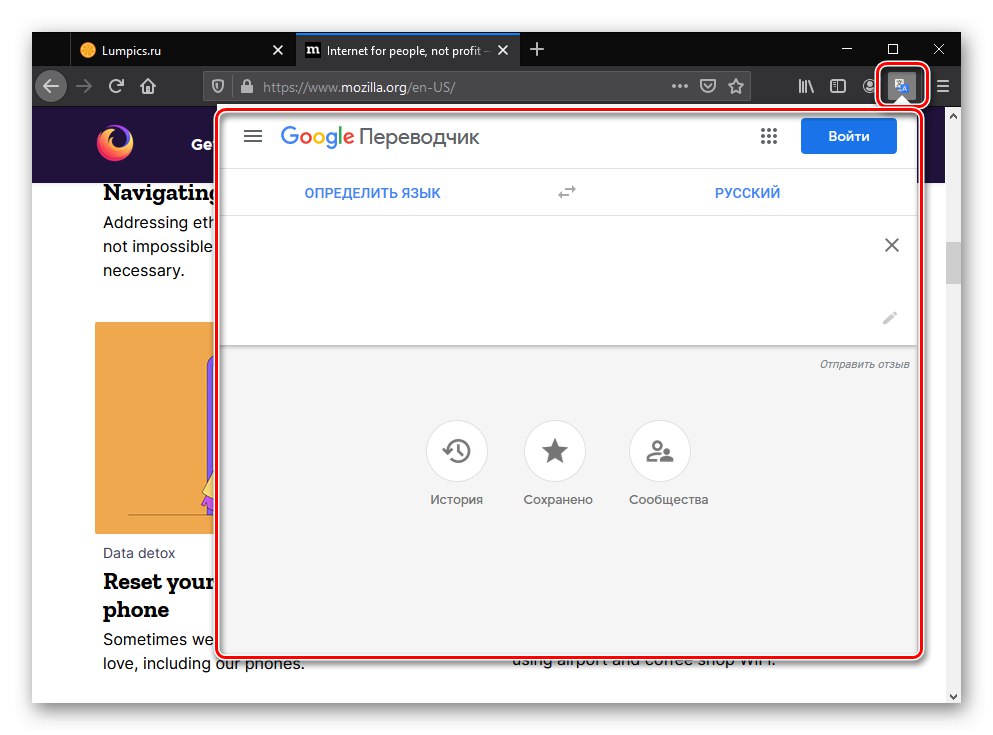
Více informací: Jak přeložit stránku v prohlížeči Mozilla Firefox
Kromě rozšíření pro překlad stránek v prohlížeči Mazila Firefox, o kterých jsme uvažovali v článku uvedeném na výše uvedeném odkazu, existují i další. Nejlepším řešením je tedy neoficiální překladač Google, který pro tento prohlížeč upravil nadšenec. ImTranslator si zaslouží neméně pozornosti - hodnou alternativu, která podporuje 90 jazyků, včetně samozřejmě ruštiny. Můžete se seznámit se všemi funkcemi prvního i druhého a také je nainstalovat na následující odkaz.
Přečtěte si také: Překladatelé pro webový prohlížeč Mozilla Firefox
Opera
Operapodobně jako Mazila bohužel není vybavena vlastními prostředky pro překlad webových stránek, ale tato nevýhoda je také snadno odstraněna instalací příslušného doplňku z podnikového obchodu. Vynikajícím řešením je Translator, který se kromě podpory mnoha jazyků může pochlubit také integrací s populárními online překladatelskými službami, včetně Google, Promt, Bing a dalších. Toto rozšíření může pracovat v jednom ze dvou režimů - manuální a automatický. V první bude překlad textu do ruštiny muset být zahájen nezávisle, ve druhé bude proveden bez zásahu uživatele, pokud nejprve nastavíte potřebná nastavení. Když už mluvíme o druhém, nemůžeme si nevšimnout jejich flexibility. Pokyny k instalaci Překladače a jak jej používat v prohlížeči byly dříve sestaveny jedním z našich autorů.
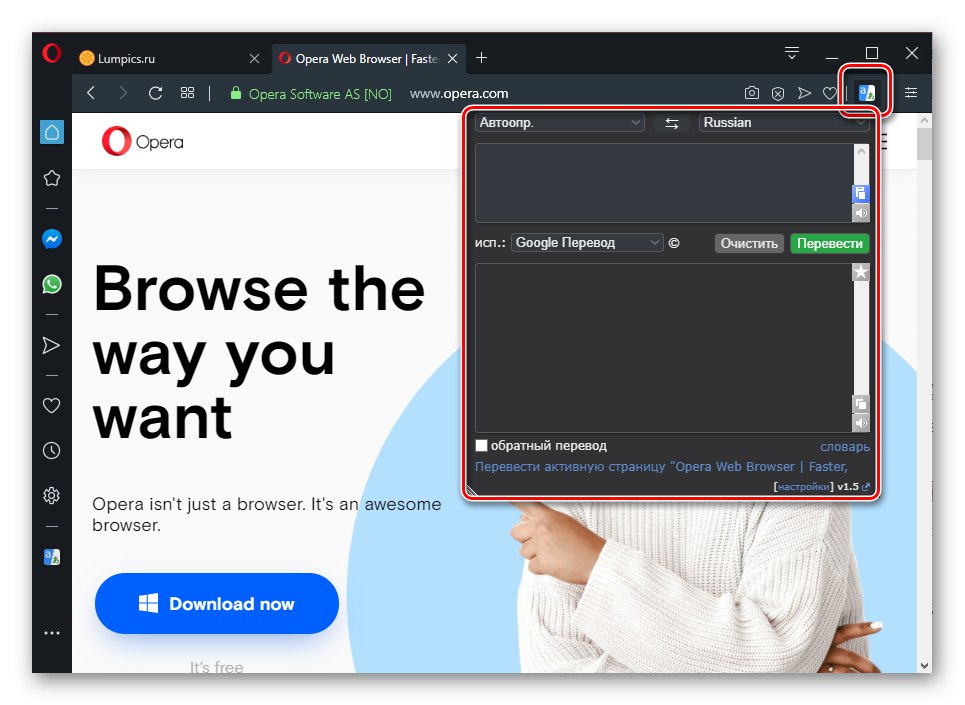
Více informací: Jak přeložit stránku v aplikaci Opera
Výše uvedený doplněk samozřejmě není zdaleka jediný, který umožňuje překládat webové stránky v prohlížeči Opera. Existuje spousta z nich vyvinutých a liší se především počtem podporovaných jazyků, dostupným nastavením a podporovanými slovníky a službami. Přehledový článek na našem webu vám pomůže se s nimi seznámit a najít správné řešení.
Přečtěte si také: Překladatelé pro webový prohlížeč Opera
Prohlížeč Yandex
Webový prohlížeč od domácího vyhledávacího giganta se již dlouho proměnil v něco mnohem víc než jen upravenou verzi prohlížeče Google Chrome a v mnoha ohledech ji dokonce překonal. Současně, stejně jako produkt Corporation for Good, Prohlížeč Yandex se může pochlubit úzkou integrací se službami vývojářské společnosti, jednou z nich je překladatel, o který se zajímáme. Vzhledem k tomu, že ruština je jejím rodným jazykem, zvládá obzvláště dobře úkol překládat webové stránky, k čemuž mimo jiné využívá učící se neuronovou síť, která umožňuje dosáhnout nejkvalitnějších a čitelných výsledků. Tento doplněk funguje jak s celými stránkami, tak s fragmenty textu a doprovází překlad dalšími tipy. O všech složitostech jeho použití a přizpůsobení se můžete dozvědět z následujícího materiálu.
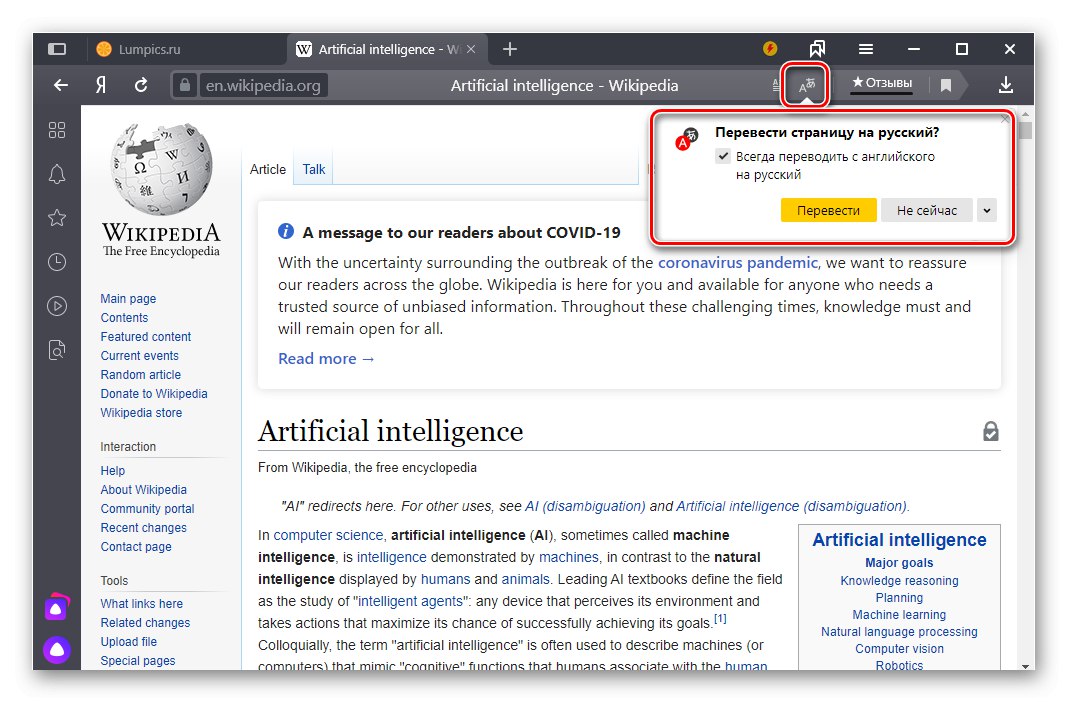
Více informací: Jak přeložit stránku v prohlížeči Yandex
Microsoft Edge
Značkové webový prohlížeč od společnosti Microsoft, který se stal standardním řešením pro aktuální verze Windows, dnes prakticky není horší než jeho populárnější protějšky. Není proto divu, že jej lze použít k překladu webové stránky do ruštiny. Ale za tímto účelem, stejně jako ve většině výše diskutovaných případů, budete muset nainstalovat speciální rozšíření.
- Spusťte prohlížeč, otevřete jeho nabídku a přejděte do sekce „Rozšíření“.
- V seznamu doporučených doplňků najděte Translator pro Microsoft Edge a klikněte na tlačítko "Dostat".
![Získejte rozšíření Překladač pro prohlížeč Microsoft Edge]()
Sledujte průběh instalace a počkejte až do
![Čeká se na instalaci rozšíření překladače v Microsoft Edge]()
dokud není dokončena.
- Znovu otevřít "Možnosti" webový prohlížeč (tři vodorovné tečky na horní liště), přejděte na položku nabídky „Rozšíření“ a aktivujte přepínač umístěný pod názvem Překladač pro Microsoft Edge,
![Povolení nainstalovaného rozšíření překladače v Microsoft Edge]()
poté stiskněte "Umožnit" a restartujte program.
- Při příštím otevření Microsoft Edge se na jeho adresním řádku zobrazí ikona doplňku překladače.
![Tlačítko pro překlad webů v prohlížeči Microsoft Edge]()
Chcete-li stránku přeložit, klikněte na ni a v nabídce, která se zobrazí, zadejte jazyk původního textu ("Z") a ten, do kterého chcete přeložit ("Na") – "Ruština"a poté klikněte "Přeložit".
![Možnosti překladu stránky v Microsoft Edge]()
Rada: Pokud chcete, aby prohlížeč v budoucnu automaticky překládal stránky z aktuálního jazyka do ruštiny, zaškrtněte políčko vedle položky Vždy překládat.
- Po několika sekundách ikona rozšíření překladače změní barvu na modrou a samotný web bude přeložen do ruštiny.
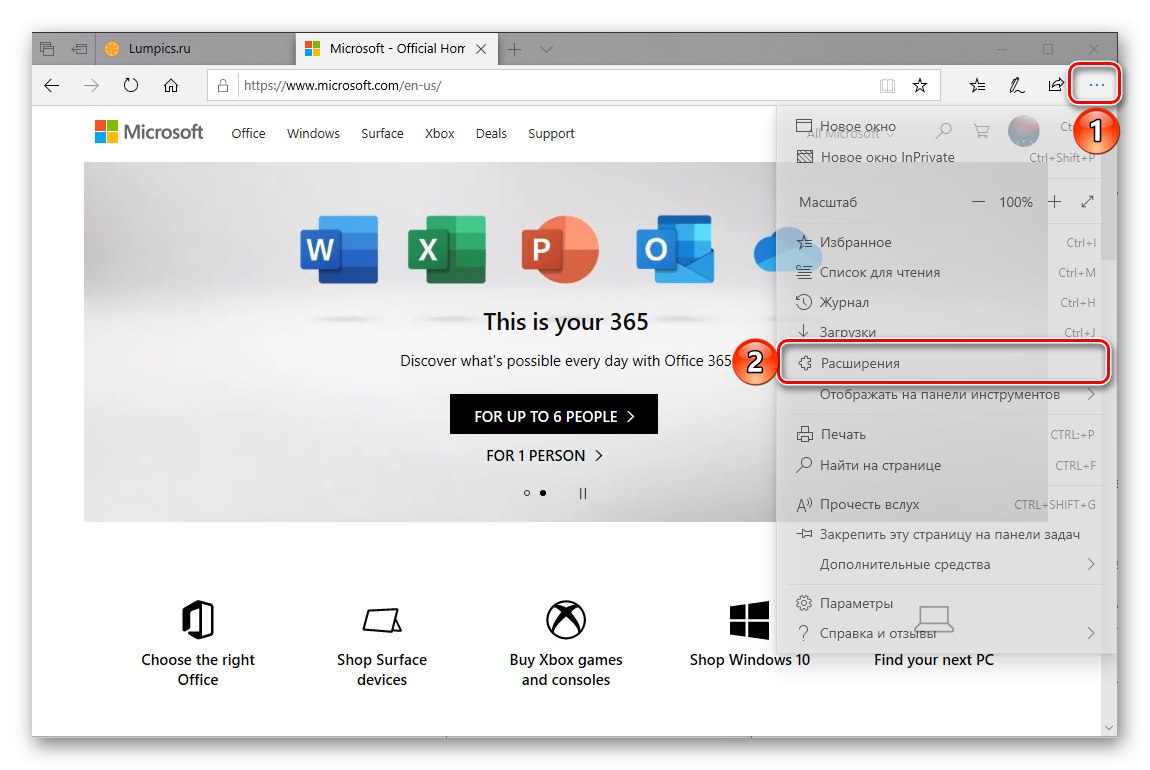
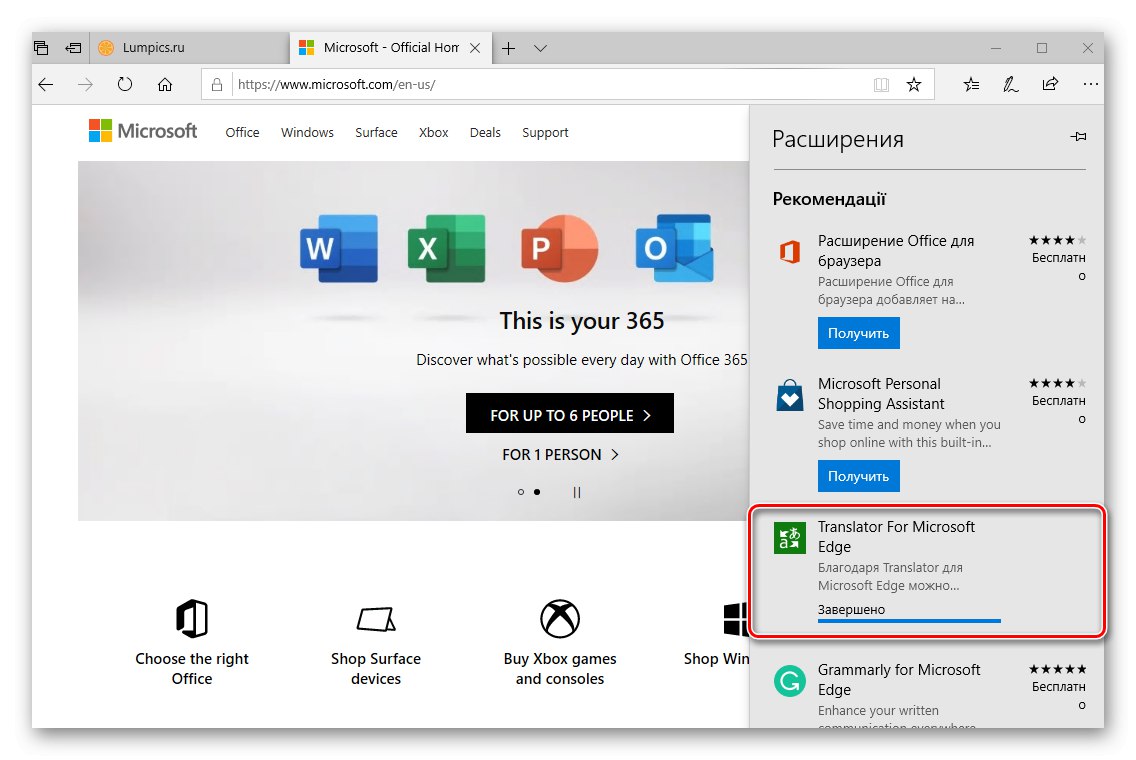
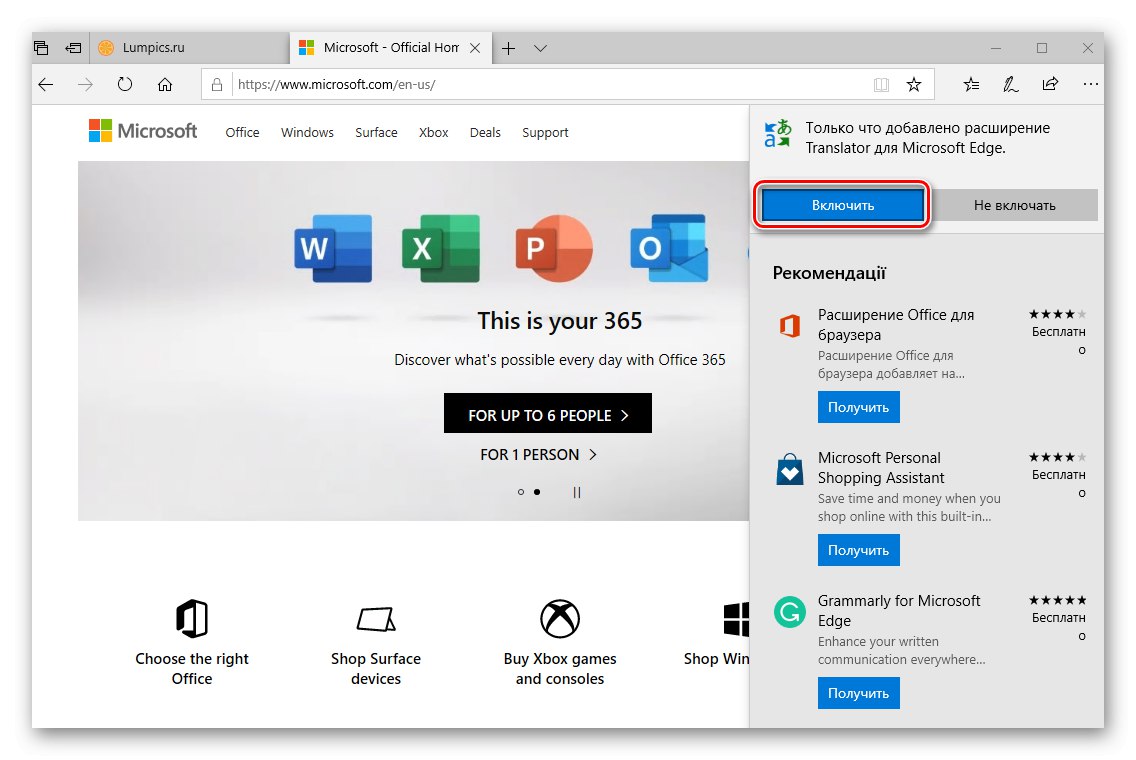
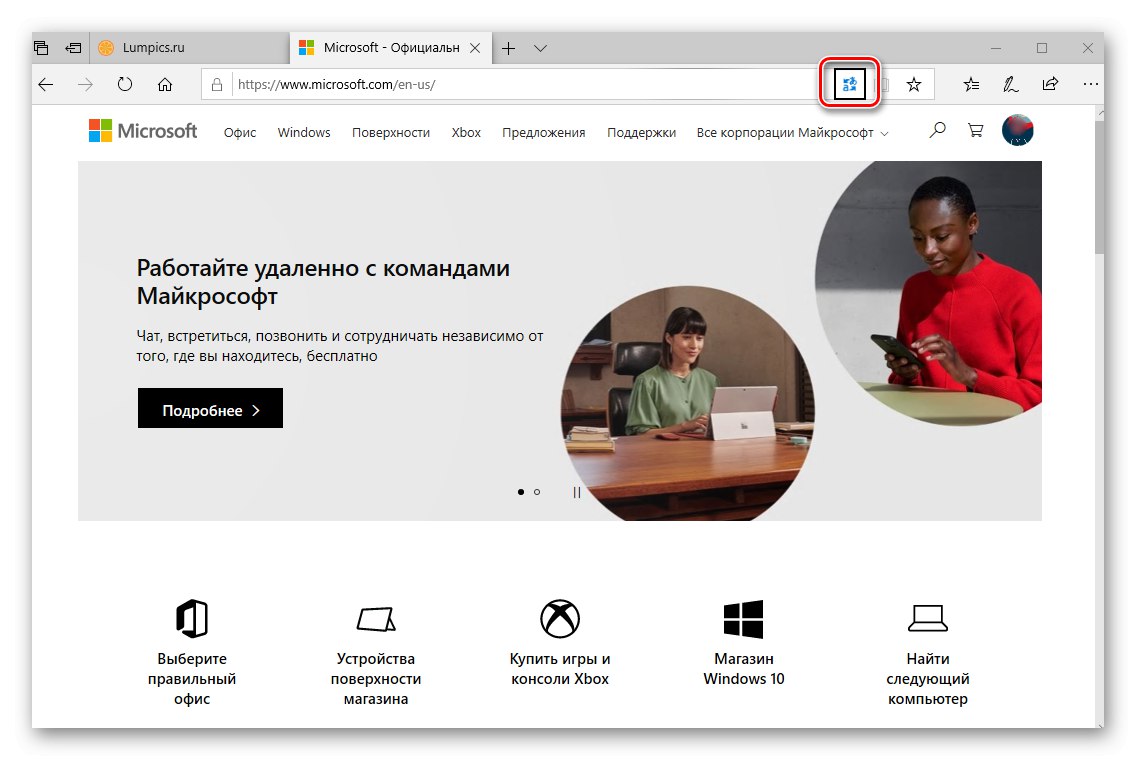
Pro webový prohlížeč Microsoft není mnoho doplňků, ale kromě překladu webových stránek řeší i základní problémy.
Přečtěte si také: Užitečná rozšíření pro Microsoft Edge
internet Explorer
Internet Explorer, i když byl nahrazen modernějším Microsoft Edge, je stále součástí standardní „kompletní sady“ systému Windows a je mezi uživateli stále žádaný. Možnosti tohoto webového prohlížeče jsou však velmi omezené a bohužel s ním nebude možné přeložit celou stránku - je v něm k dispozici pouze překlad fragmentů textu. Chcete-li to provést, vyberte slovo, frázi, jednu nebo více vět, stiskněte pravé tlačítko myši a přesuňte kurzor na položku Překlad s Bingem a uvidíte výsledek v malém vyskakovacím okně.
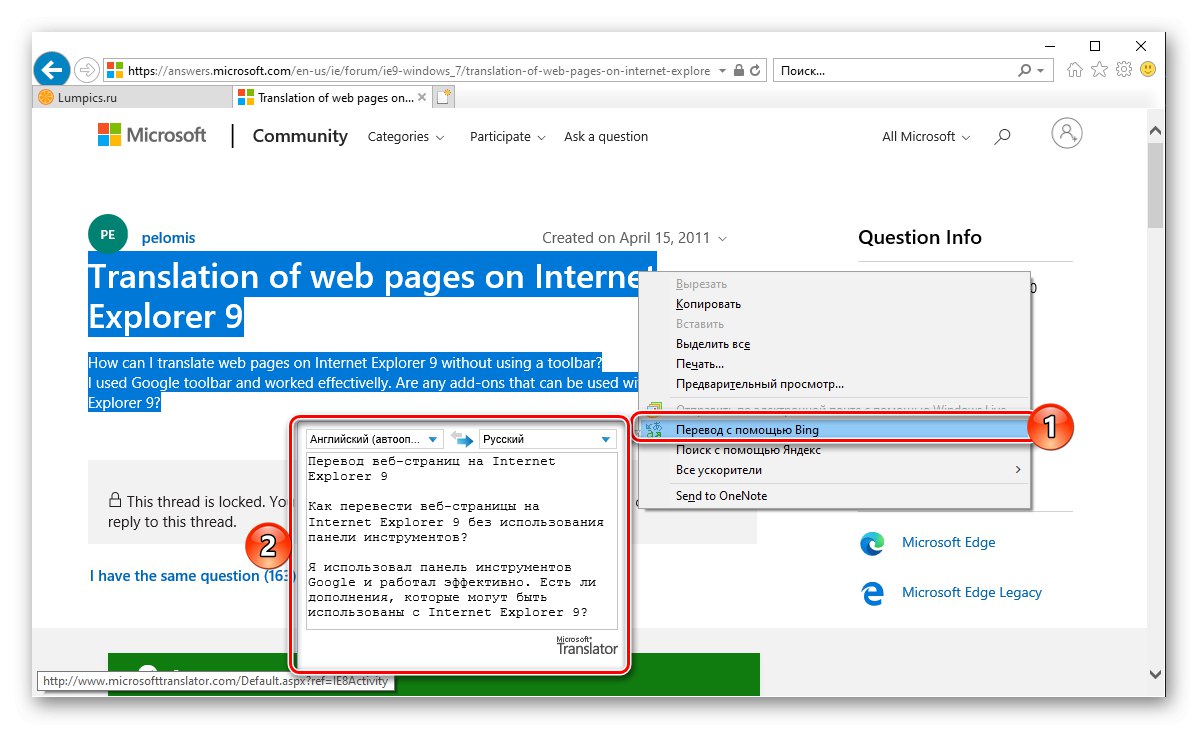
Bez ohledu na to, který prohlížeč používáte k procházení Internetu, nebude těžké s jeho pomocí přeložit stránku do ruštiny.